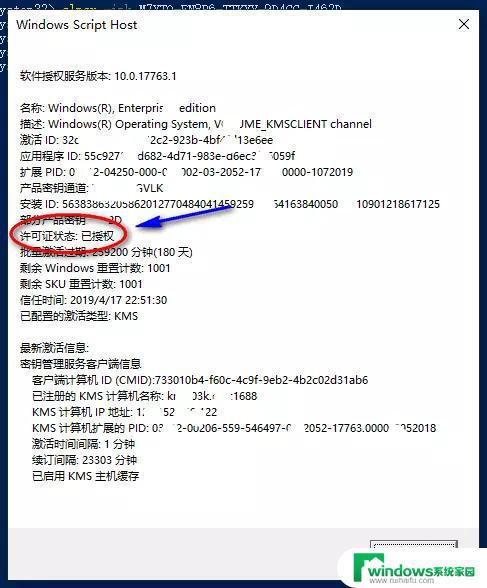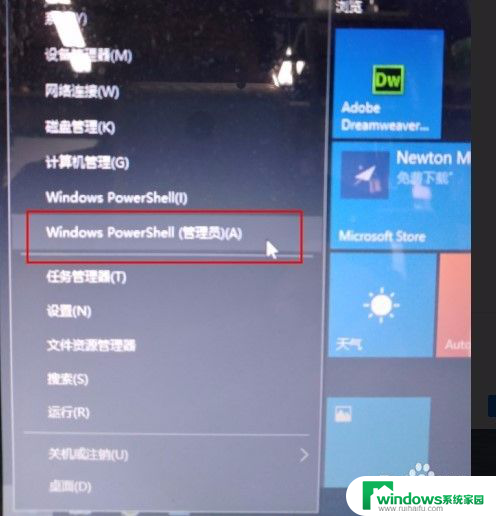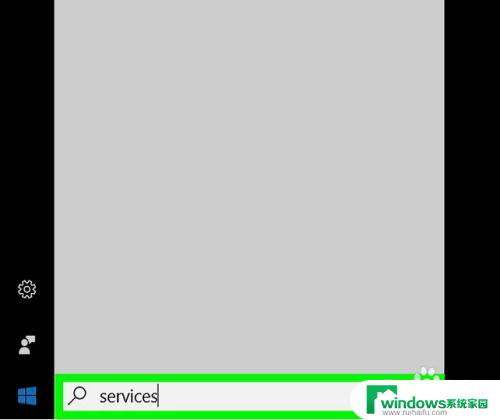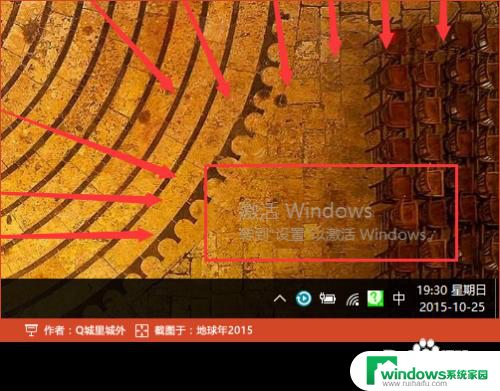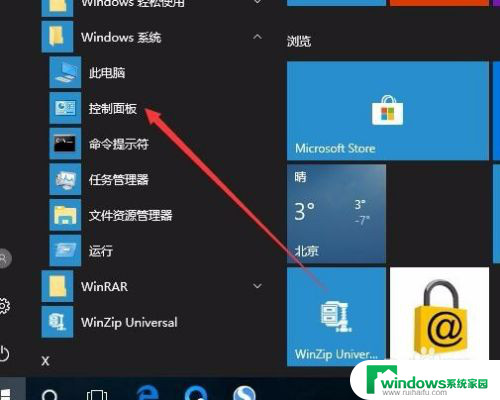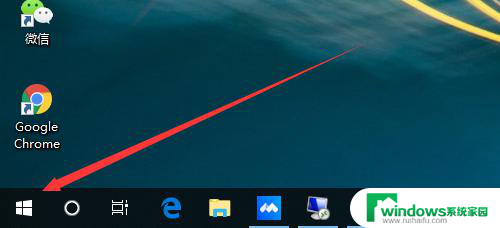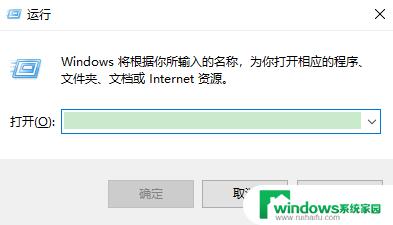转到设置以激活Windows 10 – 快速激活您的Windows系统
转到设置以激活windows10,随着微软公司的最新操作系统Windows 10的推出,越来越多的用户开始使用它,不过如果你是第一次使用Windows 10,你需要知道如何激活它。在本文中我们将讨论如何转到设置以激活Windows 10。激活Windows 10是非常重要的,因为它允许你使用所有的功能和功能,包括自动更新和最新的安全补丁。所以如何转到设置以激活Windows 10呢?让我们继续阅读。
原因分析:
其实,这是系统在告诉用户win10的试用期快到了,需要重新注册而已。
具体方法:
1、在win10右下角,出现“激活windows 转到“设置”以激活windows“字样,看起来就像水印一样出现在屏幕最顶层的右下角。
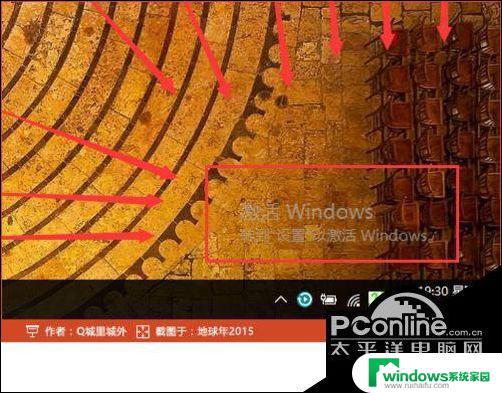
2、我们按快捷键“Win+I”启动windows设置,在此时界面已经和日常有所区别了。在设置界面底部,可以看到“Windows没有激活,请立即激活Windows。”,将鼠标移动到此文字上,并点击鼠标左键。
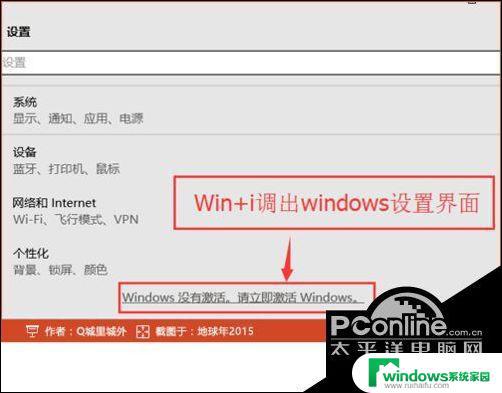
3、在弹出的激活界面中,如果你有正版的序列号,则点击“激活”,并在弹出的输入框中,输入序列号即可完成。但是如果你没有,请望下看:
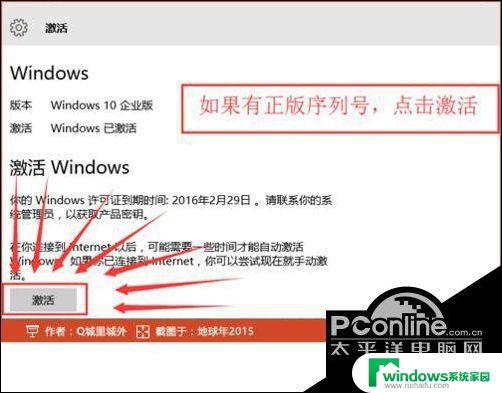
4、利用试用版激活注册码注册,启动“KMS激活工具-手动选择”。选择当前win10的版本,我这里安装的企业版,所以启动工具后,直接按键盘数字3,并按回车。
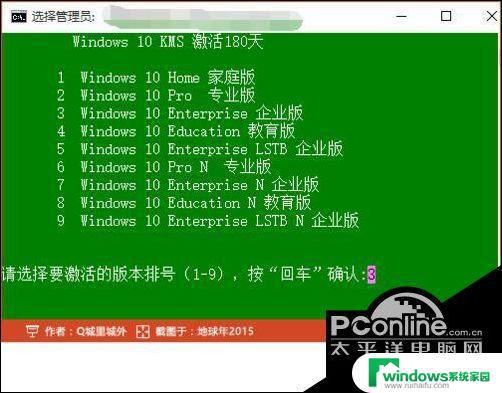
5、接着批处理工具,会将当前的密钥卸载。然后在安装上新的序列号,安装过程中,会连接服务器,因部分服务器受到网络连通影响,会在多个服务器之间来回切换,直到有一个成功或全部服务器均已测试完毕。
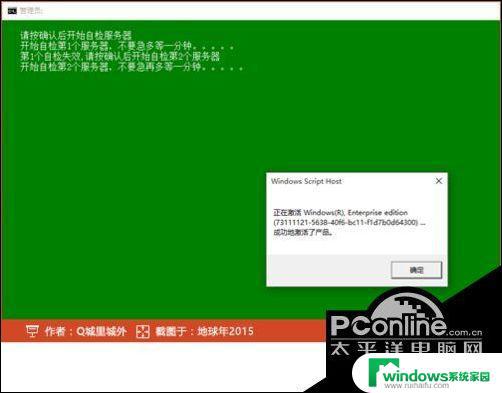
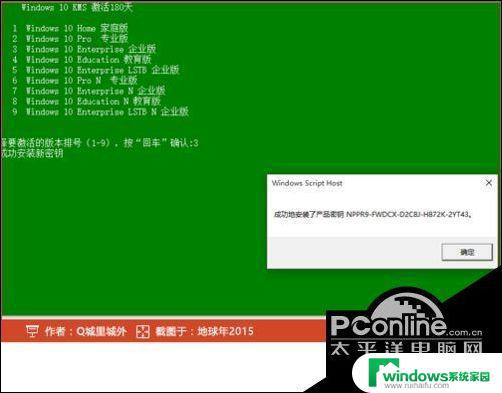
[!--empirenews.page--]
6、经过几个对话框之后,提示“...成功地激活了产品”,并再次弹出一个对话框,说明激活的详细信息。
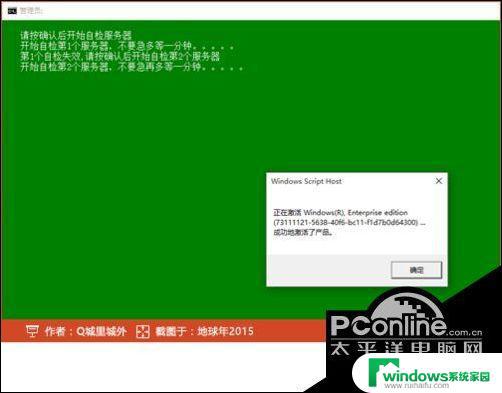
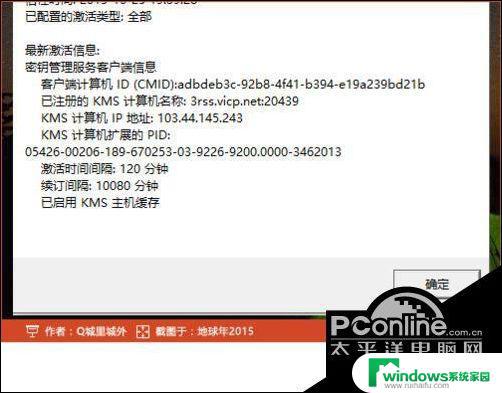
7、激活后,批处理会在10秒后自动关闭,也可以手动点击右上角的关闭,关闭批处理。再次回到设置界面下的激活,可以看到,版本已显示Windows 已激活。
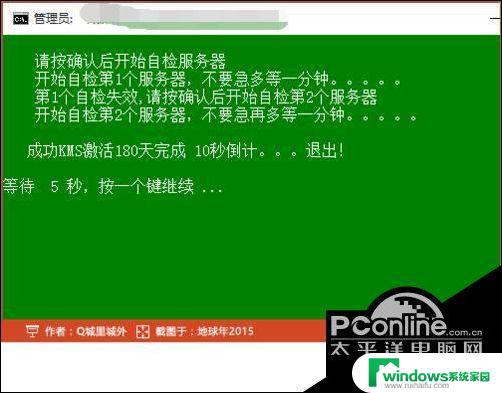
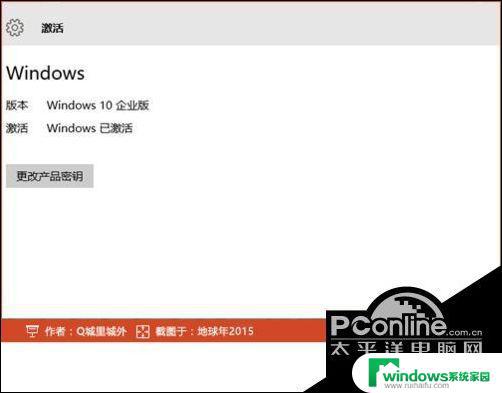
8、完成。
以上是激活Windows 10 的设置说明,如果你遇到了这种情况,可以按照这些步骤来解决,希望这能对你有所帮助。